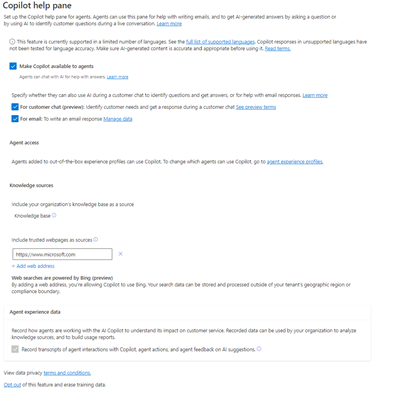Habilitar recursos no painel Copilot
O painel de ajuda do Copilot permite aos agentes usar recursos do Copilot, como responder a perguntas, redigir um email e esboçar uma resposta de chat no Customer Service workspace.
Pré-requisitos
Você tem a função Administrador do Sistema.
Se não estiver na região da América do Norte e quiser usar o recurso de pesquisa na Web da plataforma Bing, você deverá habilitar a movimentação de dados entre regiões e a pesquisa do Bing no Centro de Administração do Power Platform. Consulte Habilitar movimentação de dados entre regiões.
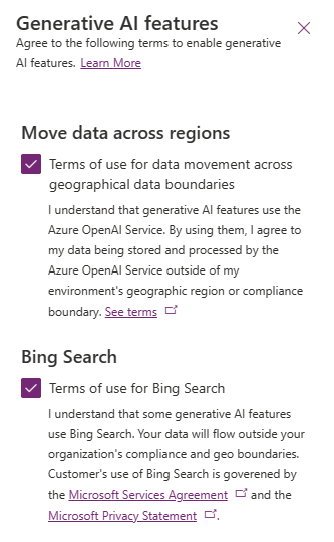
Habilitar recursos de assistência do Copilot
Realize as seguintes etapas para habilitar os recursos do Copilot no Centro de administração do Customer Service:
Use uma das seguintes opções de navegação:
- Experiência do agente>Produtividade>Painel de ajuda do Copilot
- Operações>Insights>Painel de ajuda do Copilot
Selecione Gerenciar em Painel de ajuda do Copilot. A página Painel de ajuda do Copilot é exibida. Você pode selecionar os recursos do Copilot que gostaria de habilitar para agentes na página.
Habilitar fazer uma pergunta
Selecione Disponibilizar o Copilot para agentes na página Painel de ajuda do Copilot do Centro de administração do Customer Service. A guia Fazer uma pergunta no Painel de ajuda do Copilot é exibida quando os agentes entram no Customer Service workspace. Os agentes podem fazer perguntas de maneira conversada, e o Copilot responde às perguntas com base nas fontes internas da base de conhecimento.
Habilitar rascunho de resposta (versão preliminar)
Importante
- Este é um recurso em versão preliminar.
- Os recursos de versão preliminar não foram criados para uso em ambientes de produção e podem ter funcionalidade restrita. Esses recursos estão sujeitos a termos de uso suplementares e são disponibilizados antes de um lançamento oficial, de maneira que os clientes possam ter acesso antecipado e fazer comentários.
Selecione Para chat com cliente na página Painel de ajuda do Copilot do Centro de administração do Customer Service. O botão para geração de resposta com um clique é exibido no painel de comunicação e na guia Fazer uma pergunta no painel de ajuda do Copilot no Customer Service workspace. O Copilot recupera o contexto e elabora a resposta com base nos recursos de conhecimento configurados para sua organização.
Configurar fontes de conhecimento
Você pode configurar a base de dados de conhecimento para o Copilot gerar respostas.
Pré-requisitos
Verifique se você tem gerenciamento do conhecimento configurado no ambiente e se os parâmetros do artigo de conhecimento são os seguintes:
- Atualizado com a versão mais recente
- O estado é definido como Publicado
Observação
O Copilot só usa o atributo de conteúdo na tabela de artigos de conhecimento a fim de gerar respostas para os recursos fazer uma pergunta, escrever um email e esboçar chat. Você não pode personalizar esse comportamento.
Habilitar Base de Dados de Conhecimento
Selecione Base de Dados de Conhecimento para permitir que o Copilot utilize recursos da base de conhecimento internos para gerar respostas. Ele será usado nos recursos para fazer uma pergunta e esboçar um email, tanto no painel de ajuda do Copilot quanto no editor rich text. Por padrão, essa opção permanece desabilitada.
Se você tiver desabilitado a opção da base de dados de conhecimento, os agentes poderão usar o Copilot para esboçar um email usando os prompts Sugerir uma chamada, Solicitar mais informações, Enfatizar com feedback e Personalizar.
Adicionar páginas da web confiáveis como fontes
Você pode selecionar Adicionar endereço web em Recursos Web para adicionar domínios confiáveis. Você pode adicionar até cinco domínios da Web confiáveis para o Copilot pesquisar e gerar respostas. O Copilot procura informações até dois níveis abaixo do domínio configurado. Você deve habilitar a Pesquisa do Bing no Centro de Administração do Power Platform para adicionar fontes da Web confiáveis. Consulte Habilitar dados em localizações geográficas.
O Copilot usa artigos dois nós abaixo do domínio configurado.
Observação
- O conteúdo da base de dados de conhecimento é atualizado diariamente.
- Os sites externos só são usados pelo Copilot para esboçar emails e respostas de chat.
Habilitar tradução
Selecione Permitir aos agentes traduzir respostas para permitir que os agentes traduzam respostas geradas pelo Copilot no idioma preferido. Os agentes podem escolher em uma lista de idiomas adicionada pela organização ao Dynamics 365 Customer Service.
Configurar filtros
Os filtros permitem que o Copilot gere respostas com base em um conjunto específico de tópicos. Você pode configurar filtros para fazer uma pergunta e esboçar uma resposta.
Observação
Recomendamos que o conteúdo de conhecimento indicado esteja disponível para os filtros definidos por você, de maneira que os agentes possam ver as respostas esperadas.
Você pode aplicar os filtros nas seções a seguir.
Filtros predefinidos
Especifique filtros aplicados por padrão em segundo plano para filtrar os artigos da base de dados de conhecimento. Os agentes não podem ver esses filtros. Você pode definir filtros para recursos de fazer uma pergunta e esboçar uma resposta assim:
- Selecione Gerenciar regras em Filtros predefinidos para o recurso necessário.
- Especifique as condições necessárias para o filtro.
- Selecione Concluir edição.
Filtros de agente
Especifique os filtros que os agentes podem aplicar para filtrar e refinar ainda mais as respostas do Copilot. Os agentes podem ver e marcar ou desmarcar esses filtros no painel de ajuda do Copilot para o recurso de fazer uma pergunta. Se não estiver configurado como um filtro de agente, um filtro vai funcionar em segundo plano e não permanecer visível para agentes.
Para configurar um filtro de agente, execute as seguintes etapas:
- Selecione Adicionar Filtro para Filtros de Agente.
- Especifique o campo da base de dados de conhecimento obrigatório que os agentes podem usar. Você também pode especificar o nome de exibição e adicionar os valores do campo que o agente pode selecionar.
- Ative a alternância Filtrar status. Essa alternância deve ser ativada para que o agente veja o filtro.
- Selecione Concluir edição.
Filtros automatizados
Especifique os filtros aplicados automaticamente. Os agentes não precisam defini-los explicitamente no painel de ajuda do Copilot. Para configurar filtros automatizados, execute as seguintes etapas:
- Selecione Adicionar Filtro para Filtros Automatizados.
- Especifique o campo da base de dados de conhecimento necessário e as regras correspondentes ao valor do campo. A regra de filtro só se aplica no tipo de registro em que o agente está trabalhando no momento.
- Ative a Usar conteúdo não marcado se o valor do campo for nulo para exibir todo o conteúdo se o valor do campo não corresponder ao valor especificado.
- Ative a alternância Permitir aos agentes exibir ou alterar este filtro para que os agentes vejam uma indicação visual de que o filtro automatizado está aplicado e alterem as opções de filtragem. Com base na configuração, as seguintes ações se aplicam:
- Ativado: o aplicativo solicita a você criar um filtro de agente correspondente para o mesmo atributo de conhecimento em Filtros de Agente. Os agentes veem os filtros no painel de ajuda do Copilot.
- Desativado: os agentes não conseguem ver o filtro no painel de ajuda do Copilot. Os filtros funcionam em segundo plano, sem nenhuma notificação do agente.
- Selecione Concluir edição.
Observação
Você pode adicionar até cinco filtros por categoria.
Recursos suportados com diferentes fontes de conhecimento
A tabela a seguir resume os recursos do Copilot compatíveis para uma fonte de conhecimento configurada.
| Recurso | Base de dados de conhecimento | Recursos Web externos |
|---|---|---|
| Fazer uma pergunta | ✔ | X |
| Escrever um email | ✔ | ✔ |
| Redigir rascunho de uma resposta | ✔ | ✔ |